Ubuntu – один из самых популярных дистрибутивов Linux. Часто требуется установить новую версию системы с загрузочной флешки в формате ISO.
Создание загрузочной флешки с Ubuntu полезно, если нет CD/DVD-привода или нужно установить Ubuntu на несколько компьютеров. Рассмотрим, как сделать iso с флешки Ubuntu.
Сначала вам нужен образ Ubuntu в формате ISO. Вы можете скачать его с официального сайта Ubuntu или других надежных источников. Убедитесь, что у вас есть нужная версия Ubuntu и образ на вашем компьютере.
Установка Ubuntu с флешки

Сначала загрузите файл образа Ubuntu с официального сайта. Обычно это файл с расширением .iso. Потом приготовьте флешку для записи образа. Rufus - хорошее приложение для этого, доступное на официальном сайте.
После установки Rufus и загрузки образа Ubuntu, подключите флешку к компьютеру и запустите Rufus. Выберите вашу флешку в разделе "Устройство" и укажите путь к образу Ubuntu в разделе "Создание загрузочного диска".
После выполнения всех требований вы будете готовы создать загрузочную флешку с помощью iso-образа ubuntu и установить операционную систему на ваш компьютер.
Выбор и загрузка Ubuntu ISO образа
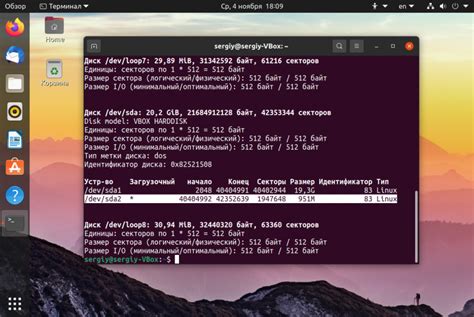
Для начала, выберите версию Ubuntu, которую вы хотите установить. На официальном сайте Ubuntu можно найти все доступные версии в разделе "Скачать".
После выбора версии, выберите разрядность операционной системы (32 или 64 бита) в зависимости от возможностей вашего компьютера. Если вы не знаете, какая разрядность у вас, можно воспользоваться системными настройками операционной системы или обратиться к документации компьютера.
После выбора версии и разрядности, можно начать загрузку ISO образа. Нажмите на ссылку для загрузки ISO образа и дождитесь завершения загрузки.
После загрузки ISO образа, убедитесь в его целостности с помощью MD5-хеша, предоставленного на сайте Ubuntu.
Подготовка флешки к установке

1. Убедитесь, что на флешке нет важных данных, так как они будут удалены.
2. Отформатируйте флешку в FAT32, подключив ее к компьютеру и выбрав "Форматировать" в контекстном меню.
3. Скачайте ISO-образ Ubuntu с официального сайта.
4. Создайте загрузочную флешку с помощью программы Rufus или UNetbootin, выберите флешку и образ ISO-файла, установите настройки и нажмите "Старт" или "Создать".
5. Дождитесь завершения процесса создания загрузочной флешки, затем подключите ее к компьютеру.
Теперь флешка готова к установке Ubuntu. Установите загрузку с флешки в BIOS или выберите нужное устройство загрузки при старте компьютера, и следуйте инструкциям установщика операционной системы.
Загрузка Ubuntu с флешки

Для загрузки Ubuntu с флешки вам понадобится флешка, образ ISO-файла Ubuntu и программное обеспечение для записи образа.
Вот пошаговая инструкция:
- Скачайте образ ISO-файла Ubuntu с официального сайта.
- Подключите флешку к компьютеру.
- Запустите программу для записи образов на флешку.
- Выберите загружаемый образ ISO-файла Ubuntu.
- Выберите флешку для записи образа.
- Нажмите кнопку "Записать".
- Подождите завершения процесса записи.
- Используйте флешку для загрузки Ubuntu.
У вас теперь есть флешка с Ubuntu! Подключите её к компьютеру, на котором вы хотите запустить Ubuntu, и настройте загрузку с флешки в BIOS. После этого вы сможете установить Ubuntu на компьютер или запустить его в режиме live, чтобы ознакомиться с системой.
Загрузка Ubuntu с флешки – простой и удобный способ начать использовать эту операционную систему. Создайте загрузочную флешку с Ubuntu, следуя этой инструкции, и наслаждайтесь всеми её возможностями.
Установка Ubuntu

Установка Ubuntu теперь проще, благодаря новым инструментам и графическому интерфейсу.
Сначала скачайте образ диска Ubuntu с официального сайта разработчика в формате ISO-файла.
Далее, для установки Ubuntu с флешки, необходимо записать ISO-файл на USB-накопитель, используя программу Rufus.
После записи образа диска на флешку, подключите флешку к компьютеру, на котором будет установлена Ubuntu.
Теперь нужно перейти к настройке загрузки компьютера с флешки, перезагрузить компьютер и зайти в BIOS.
В разделе "Boot" найдите порядок загрузки и установите USB-накопитель на первое место.
После сохранения настроек BIOS, компьютер загрузится с флешки. Следуйте инструкциям на экране мастера установки Ubuntu.
Выберите язык установки, часовой пояс, раскладку клавиатуры и другие настройки. Разбейте жесткий диск на разделы и укажите место установки Ubuntu.
После завершения установки, перезагрузите компьютер и удалите флешку. Теперь вы можете начать использовать операционную систему Ubuntu на вашем компьютере.
Важно: Перед установкой Ubuntu рекомендуется создать резервную копию важных данных и проверить совместимость аппаратного обеспечения с этой операционной системой.
Установка Ubuntu процесс несложный, но требует некоторых знаний и внимания. Следуйте инструкциям точно, чтобы успешно установить операционную систему Ubuntu на ваш компьютер.
Проверка установки и дополнительные шаги

После создания ISO-образа с флешки Ubuntu, нужно проверить его перед использованием. Для этого можно воспользоваться инструментами MD5SUM или SHA256SUM. Они позволяют сравнить контрольную сумму файла с официальной на сайте разработчика Ubuntu.
Для проверки контрольной суммы с помощью MD5SUM, откройте терминал и выполните команду:
md5sum /путь/к/файлу.isoДля проверки контрольной суммы с помощью SHA256SUM, выполните команду:
sha256sum /путь/к/файлу.isoПосле выполнения команды, вы получите строку с контрольной суммой файла. Сравните её с официальной контрольной суммой на сайте Ubuntu. Если значения совпадают, ISO-образ создан правильно.
После проверки установки, приступайте к дополнительным шагам, таким как создание загрузочной флешки или установка Ubuntu на другой компьютер. Обратитесь к руководству или документации Ubuntu для получения более подробной информации.